本篇教程把数码拍摄的荷花照片制作成中国风的效果,整个教程相当简单,但是比较出效果,其实这类教程素材是不限的,我们教程里用到了荷花的照片,是荷花更有禅意,制作出来比较符合中国风的感觉,同学们可以拓展一下,看看换个素材,说不定效果也很棒,在背景的选择上我们选了一一块牛皮纸作为素材,两张图片叠加,再搭配一些文字,整个就完成了,刚接触ps的同学们也可以试着来制作一下。
效果图:

原图:

我们以下图为例

一,首先将照片导入Lr

二,接着在Lr里面调色,为了背景更加干净
所以适当提了一点曝光,其他参数如下
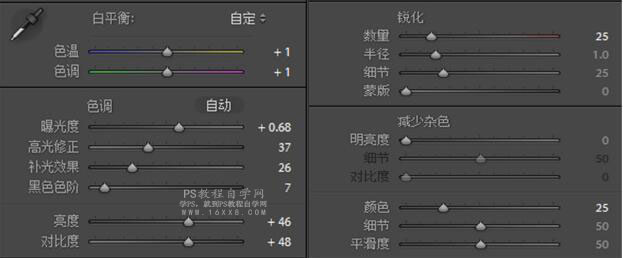
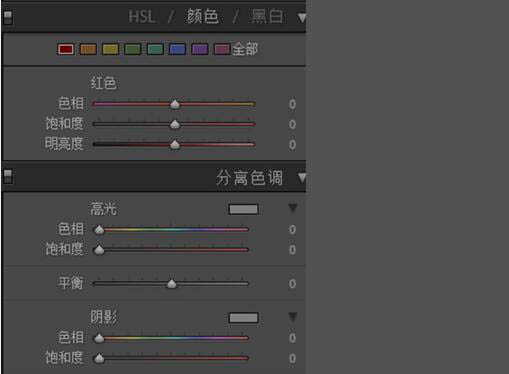

Ps:在这里我把亮度和对比度调得稍高(为了接下来的操作)
在Lr调色后对比图如下
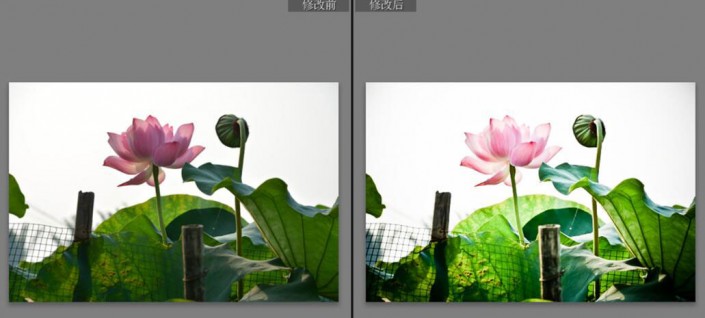
三,将照片导入ps

四,利用仿制图章工具去除天空的杂色,
并且适当裁剪使得背景留白更宽


五,将1用移动工具拉入2,用自由变换工具拉到合适大小
并且久变其不透明度(这里是70%)
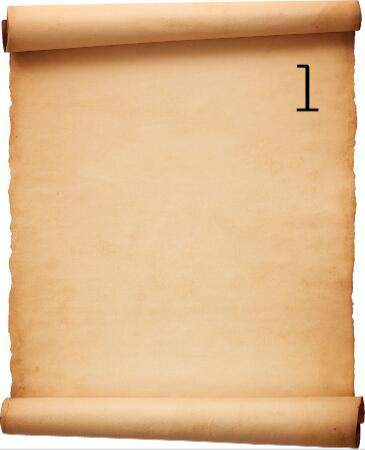

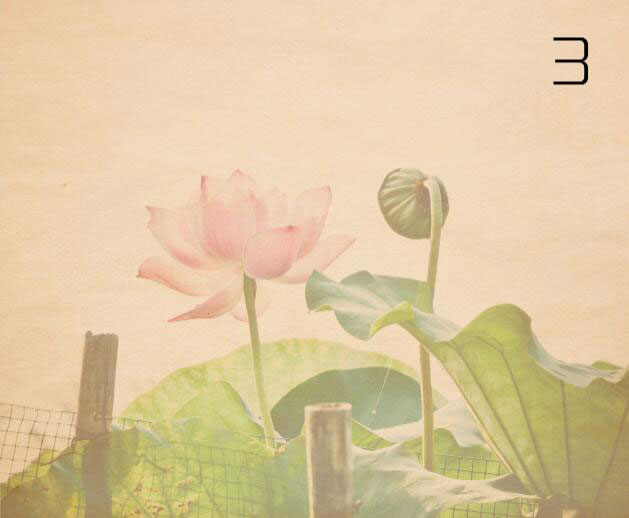
ps:在这里就知道为什么要在第二步中拉高亮度和对比度(突出画面主体)
六,在照片中插入文字与印章,最后适当锐化,就ok了
完成:

一起来制作一下吧,相信你会做的更好,并且从中学到一些知识,其实在学PS的路上越是简单的教程越有效果,同学们在制作的时候,也更有成就感。